افزونههای وردپرس مانند برنامههایی برای وبسایت شما هستند. افزونهها به شما کمک میکنند ویژگیها و عملکردهای جدیدی چون ایجاد فروشگاه آنلاین، افزودن فرمهای تماس و موارد دیگر را به وبسایت خودتان اضافه کنید. مانند خود وردپرس، افزونهها نیز به زبان برنامهنویسی PHP نوشته میشوند. کد PHP روی سرور میزبان وبسایت شما اجرا میشود و از منابع آن استفاده میکند.
انواع مختلفی از افزونههای وردپرس وجود دارند و هرکدام به شکل متفاوتی بر عملکرد وبسایت شما تأثیر میگذارند. بهعنوانمثال دستهای از افزونهها مختص Front-End هستند مانند افزونههای صفحه ساز و فرمهای تماس. دستهای از افزونهها مربوط به Back-End و پنل مدیریت وبسایت هستند مانند افزونههای ویرایشی و افزونههای مخصوص بکاپ گیری و درنهایت دستهای از افزونهها هم به هر دو بخش فرانت و بک سایت شما مربوط هستند مانند افزونه های سئو و فایروال وردپرس.
بیشتر بخوانید: بهترین افزونه سئو وردپرس
نکاتی که قبل از نصب افزونههای وردپرسی باید بدانید
افزونههای وردپرس میتوانند عملکردهای کاربردی و شگفتانگیزی را به وبسایت وردپرس شما اضافه کنند و اما نکته منفی این افزونهها این است که میتوانند از نظر پشتیبانی، امنیت و کاهش سرعت برای شما سردرد ایجاد کنند. در این قسمت به مواردی که باید قبل از نصب و فعالسازی افزونهها در وبسایت خود به آنها توجه کنید میپردازیم. هم چنین اگر قصد طراحی سایت وردپرسی را دارید و یا در مورد افزونه های وردپرسی سوالی دارید میتوانید با کارشناسان ما تماس بگیرید.
- آخرین بهروزرسانی افزونه چه زمانی بوده است؟
اگر بیشتر از یک سال از آخرین بهروزرسانی افزونه گذشته باشد، ممکن است توسعهدهنده، دیگر از این افزونه پشتیبانی نکند. این به این معنی است که احتمال ناسازگاری یا ایجاد مشکلاتی با سایر افزونهها و قالبها و حتی خود وردپرس وجود دارد. حتی مهمتر از آن، میتواند منجر به آسیبهای امنیتی شود که باعث به خطر افتادن وبسایت شما میشود.
برای بررسی تاریخ آخرین بهروزرسانی افزونهها، به بخش افزونهها در داشبورد وردپرس خود بروید، گزینه افزودن را انتخاب کنید و نام افزونه موردنظر خود را در قسمت جستجوی افزونهها وارد کنید. در قسمت پایین کادر مربوط به افزونه، زمان آخرین بهروزرسانی آن نوشته شده است.
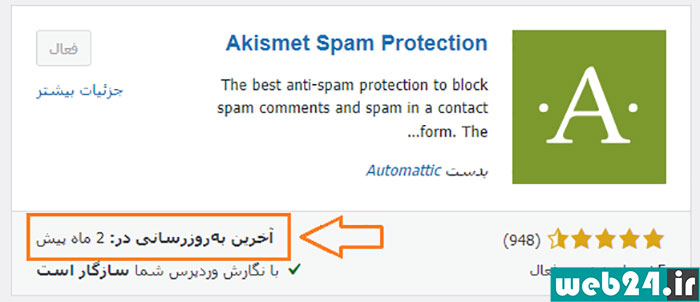
- آیا با آخرین نسخه وردپرس تست شده است؟
اگر افزونهای که قصد نصب آن را دارید با نسخه وردپرس شما تست نشده است، مدتی صبر کنید یا جایگزین دیگری برای این افزونه پیدا کنید. نصب افزونهای که با نسخه وردپرس شما تست نشده احتمال ناسازگاری وجود دارد پس بهتر است از نصب آن خودداری کنید. از قسمت افزودن افزونهها و بخش پایین کادر هر افزونه میتوانید مشاهده کنید که این افزونه با نسخه وردپرس شما سازگار است یا نه؟
اگر در مورد نصب وردپرس به مشکل برخوردید، مطالعه مقاله آموزش نصب وردپرس به صورت دستی در دایرکت ادمین و سی پنل را به شما پیشنهاد میکنیم.
- امتیاز افزونه چند ستاره است؟
حتما به تعداد ستارههای امتیاز داده شده به افزونه و تعداد بررسیهای آن دقت کنید. افزونههایی را نصب کنید که بالای 4 ستاره دارند و همچنین تعداد بررسیهای آنها بیش از 300 عدد است.
همچنین با کلیک روی اسم افزونه (یا گزینه جزئیات بیشتر) و ورود به صفحه کامل آن، علاوه بر توضیحات کامل افزونه، میتوانید جزئیات امتیازدهی به آن را ببینید.
- چند درخواست پشتیبانی تکمیل شده است؟
با مراجعه به مسیر "جزئیات بیشتر > برگه افزونه در سایت وردپرس" و از قسمت Support میتوانید ببینید که در دو ماه گذشته به چه تعداد از درخواستهای پشتیبانی از این افزونه پاسخ داده شده است. ممکن است تعداد درخواستها زیاد نباشد اما به شما دید خوبی از پشتیبانی این افزونه میدهد.
- تعداد نصبهای فعال
طبیعتا هرچه تعداد نصب فعال یک افزونه بیشتر باشد به این معنی است که از سمت طراحان سایت پذیرفتهشدهتر است؛ بنابراین بهتر است بین چند افزونه که عملکرد و امتیاز مشابه دارند، افزونهای که نصب فعال بالاتری دارد را نصب کنید. در قسمت پایین کادر هر افزونه، تعداد نصب فعال آن نوشته شده است.
در ادامه به انواع روشهای نصب افزونه در وردپرس و توضیحات کامل هرکدام میپردازیم:
آموزش نصب افزونه وردپرس از طریق داشبورد سایت
مخزن وردپرس شامل چندین هزار افزونه است که بهراحتی میتوانید از لیست افزونهها، افزونه موردنظر خود را پیدا، نصب و فعال کنید. برای نصب افزونه وردپرس از طریق پیشخوان سایت، مسیر زیر را طی کنید:
- در داشبورد وردپرس به مسیر افزونهها بروید و افزودن را انتخاب کنید.
- نام افزونه موردنظر خود را در نوار جستجو وارد کرده و از بین نتایج ظاهرشده، افزونه خود را پیدا کنید.
- روی نصب کلیک کنید.
- برای استفاده از افزونه، بعد از اتمام نصب، گزینه "فعال کردن" که به جای نصب ظاهر شده است را انتخاب کنید. همچنین میتوانید از مسیر افزونهها – افزونههای نصبشده، افزونههای خود را فعال یا غیرفعال کنید.
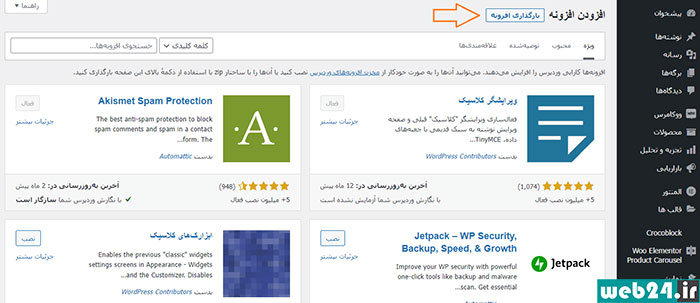
آموزش نصب افزونه وردپرس بهصورت دستی
برای نصب دستی افزونه ابتدا فایل زیپ افزونه را از سایت رسمی وردپرس یا سایتهای معتبر دیگر دانلود کرده و سپس مسیر زیر را طی کنید:
- از پیشخوان وردپرس گزینه افزونهها و سپس افزودن را انتخاب کنید.
- گزینه بارگذاری افزونه را انتخاب کنید.
- گزینه Choose File را انتخاب کنید و فایل زیپ افزونه را بارگذاری کنید و سپس روی گزینه نصب کلیک کنید.
بعد از نصب، گزینه "فعال کردن" افزونه را انتخاب کنید تا افزونه فعال شود.
آموزش نصب افزونه وردپرس از طریق لوکال هاست
برای نصب افزونه وردپرس از طریق لوکال هاست نیاز به یکی از نرمافزارهای XAMPP یا WAMP دارید. پس از نصب و راهاندازی یکی از این نرمافزارها و راهاندازی وردپرس روی لوکال هاست مراحل زیر را طی کنید:
- فایل افزونه را از سایت وردپرس یا سایتهای معتبر دانلود کنید.
- در نرمافزار XAMPP به محل نصب نرمافزار (بهصورت پیشفرض درایو C) بروید و فایل زیپ افزونه را در مسیر htdocs > پوشه وبسایت > wp-content > plugins کپی کنید و سپس در همین محل از زیپ خارج کنید.
- در محیط وردپرس به بخش افزونهها > افزونههای نصبشده بروید و زیر نام افزونه اضافه شده، "فعال نمایید" را انتخاب کنید.
آموزش نصب افزونه وردپرس از طریق FTP
FTP مخفف File Transfer Protocol به معنای پروتکل انتقال فایل است. این پروتکل به شما امکان انتقال فایلها از کامپیوترتان به اکانت هاستینگ وبسایت را میدهد. گاهی ممکن است از روشهای قبلی نتوانید افزونه موردنظر خود را نصب کنید و یا افزونه بهصورت سفارشی و اختصاصی برای شما طراحی شده است. همچنین ممکن است هنگام آپلود فایل با خطاهای مختلفی روبرو شوید. در این صورت میتوانید از طریق FTP به نصب افزونه بپردازید. برای اطلاعات بیشتر می توانید مقاله آموزش رفع خطای ftp در وردپرس را مطالعه نمایید.
برای نصب افزونه از طریق FTP باید مراحل زیر را طی کنید:
- ابتدا فایل افزونه را از سایت وردپرس یا سایتهای دیگر و یا منبع موردنظر دانلود کنید و فایل را حالت زیپ خارج کنید.
- یک FTP Client بر روی سیستم خود نصب و راهاندازی کنید. FTP Client یک نرمافزار است که به شما این امکان را میدهد که فایلهای خود را به وبسایت خود بهوسیله FTP منتقل کنید. یکی از FTP Client هایی که میتوانید از آن استفاده کنید FileZilla است.
- از طریق سرویس هاستینگ خود، نام کاربری و رمز عبور FTP خود را دریافت کنید تا بتوانید بهوسیله آن، نرمافزار را به هاست خود متصل کنید.
- برای اتصال، از قسمت File گزینه Site Manager را انتخاب کنید.
- گزینه New Site را انتخاب کنید و یک عنوان به آن بدهید.
- در قسمت Host نام دامنه سایت خود را وارد کنید.
- توجه کنید که Logon Type روی Normal باشد.
- در قسمت User و Password، نام کاربری و رمز عبوری که از سرویس هاستینگ خود دریافت کردید را وارد کنید.
- گزینه Connect را انتخاب کنید.
- در پنجره بازشده از شما میپرسد که آیا میخواهید پسورد شما ذخیره شود یا خیر که بسته به نیازتان گزینه موردنظر را انتخاب و روی OK کلیک کنید.
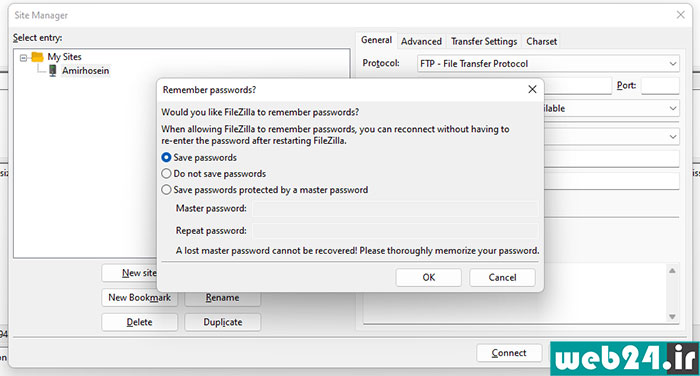
- اکنون همهچیز برای انتقال فایل آماده است. بخش Remote Site مربوط به وبسایت شما و بخش Local Site مربوط به کامپیوتر شماست.
- از ستون Remote Site به مسیر Public HTML > wp-content > plugins بروید.
- از ستون Local Site فولدر افزونه موردنظر خود را پیدا کرده، روی آن کلیک راست کرده و گزینه Upload را انتخاب کنید.
- سپس در محیط وردپرس به بخش افزونهها > افزونههای نصبشده بروید. در این قسمت، افزونه خود را مشاهده میکنید که اضافه شده است. گزینه فعال نمایید را انتخاب کنید تا افزونه شما فعال شود.
بیشتر بخوانید: آموزش ساخت منو در وردپرس
جمعبندی
افزونههای وردپرس بخشهای برنامهنویسی شدهای هستند که به سایت وردپرس شما متصل میشود. افزونهها میتوانند عملکردهای جدیدی را به سایت وردپرس شما اضافه کنند یا عملکردهای موجود را در سایت شما گسترش دهند و به شما این امکان را میدهند که تقریبا هر نوع وبسایتی را ایجاد کنید، از فروشگاههای اینترنتی گرفته تا سایتی مخصوص نمونه کارهایتان.
افزونهها در وردپرس از روشهای مختلفی قابل نصب و راهاندازی هستند که در این مقاله به این روشها اشاره کردیم. حتما قبل از نصب هر افزونهای به نکاتی که در ابتدای مقاله اشاره شد توجه داشته باشید و همیشه فایل افزونه را از مخزن وردپرس و سایتهای معتبر دانلود کنید و همینطور قبل از نصب و فعالسازی هر افزونه از وبسایت خود بکاپ بگیرید تا در صورت رخ دادن هرگونه مشکلی، امکان برطرف کردن آن در سریعترین زمان ممکن وجود داشته باشد.
همچنین دقت داشته باشید که قبل از نصب افزونه جدید از سایت خود بک آپ تهیه کنید چون ممکن است به دلایل مختلف مانند عدم سازگاری با نسخه وردپرس یا PHP سایت شما و یا تداخل با بقیه افزونهها باعث ایجاد مشکل در نمایش سایت شود. همینطور حتما افزونهها را از طریق مخزن وردپرس و یا از سایتهای معتبر تهیه کنید.
خدمات پشتیبانی وردپرس توسط وب24
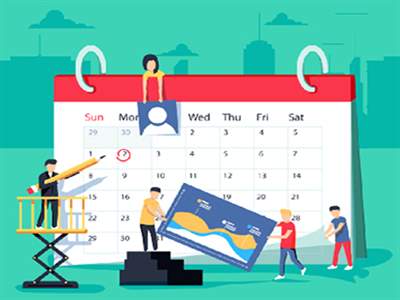 پست قبلی
پست قبلی
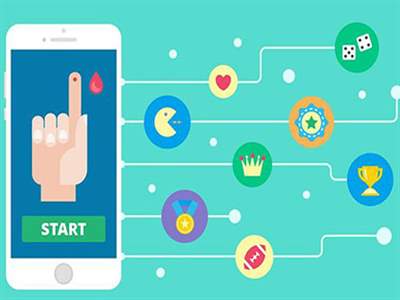 پست بعدی
پست بعدی









